
Obsah:
- Autor John Day [email protected].
- Public 2024-01-30 08:23.
- Naposledy změněno 2025-01-23 14:38.

Benvenuto, ve snaze o dosažení co největšího počtu Orange Orange Lite a kvalitních zvukových a zvukových podkladů pro všechny typy reklam.
Krok 1: Cos'è Orange Pi Lite & Caratteristiche Tecniche

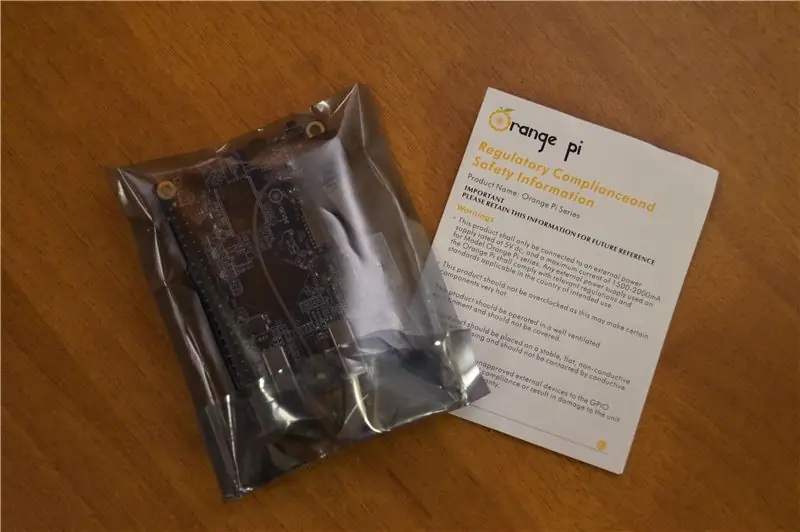

L'Orange Pi Lite je jeden jednodeskový počítač, což znamená, že je nutné mít k dispozici (kvazi) tutoriál pro práci s počítačem. Pi Lite ve své antistatice. Technické vlastnosti: CPU: H3 Quad-core Cortex-A7GPU: Mali400MP2 @600MHz RAM: 512 MB DDR3 Paměť: slot MicroSD (max. 64GB) Síť: 10/100 Ethernet + WiFi (anténa esterna vyměnitelná) Vstupní video: connettore CSIIvstupní zvuk: mikrofonVýstupní video: HDMIVýstupní zvuk: HDMIAAplikace: jack DC 5V
Krok 2: Cosa Serve Per Iniziare - Hardware

Pojďte detto prima, questa è una scheda con quasi tutto il nutario per il funzionamento; mancano veramente poche cose.
Alimentatore 5V USB - LINKCavo USB konektor 4,0 mm - LINKMicroSD - LINKCavo HDMI - LINK Tastiera e myš - LINK
Vícenásobné připojení HDMI, bez myši (běžná norma, USB připojení) a externí USB (bez karikatury a smartpone) bez připojení k paměťové kartě MicroSD; io consiglio quella linkata qui sopra perchè ha un ottimo rapporto qualità prezzo ed è molto veloce, caratteristica fundamentale per sfruttare il mini PC al pieno delle sue potenzialità.
Získáte přehled o l'Orange Pi Lite qui (LINK), získáte eura v palcích, c'è il kit komposto dalla scheda, cavo USB jack 4.0mm e case protettivo (LINK).
Krok 3: Cosa Serve Per Iniziare - software
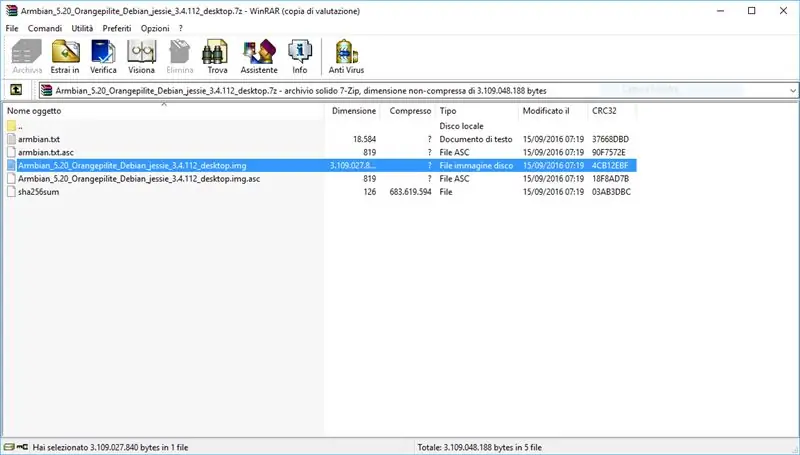
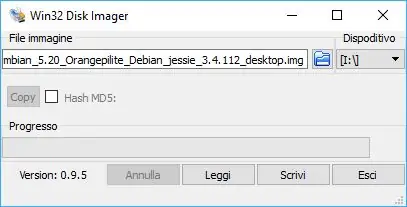
Ora passiamo alla preparazione del sistema operativo.
Pro hlavní použití je k dispozici MicroSD a další hledání (ODKAZ) není k dispozici. Získejte úspěch Win32 Disk Imager (LINK) a další operační systém, armbian (LINK). Vymažte soubor.img di armbian con un gestore di archivei compressi come WinRAR o 7-Zip. Caricate con Win32 Disk Imager il file prima estratto sulla MicroSD; il processo potrebbe durare alcuni minuti.
Bene, siamo pronti! Vložte MicroSD nell'Orange Pi Lite e collegate il tutto; i 2 piccoli vedl dovrebbero accendersi e iniziare a lampeggiare.
Krok 4: Primo Avvio - Configurazione Iniziale
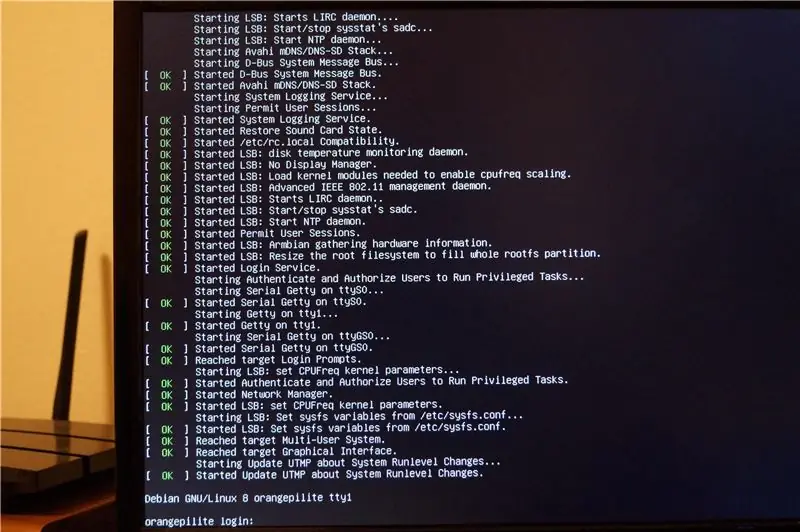

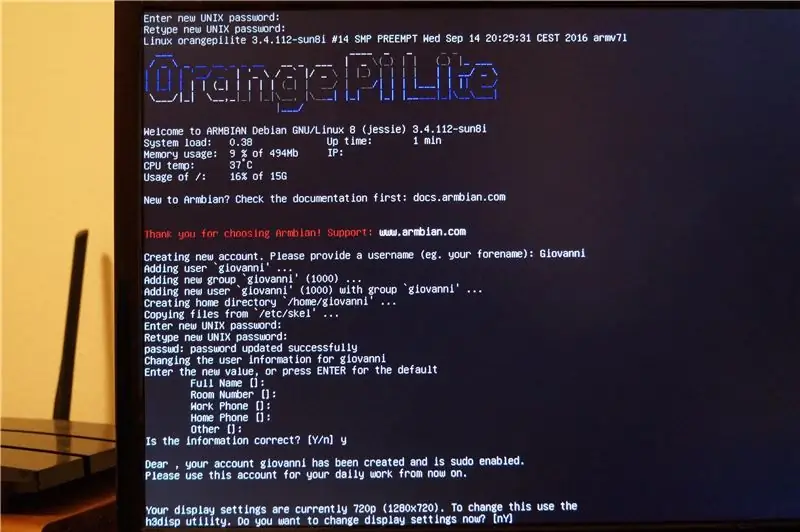
Doprovázené nebo hromadné nákupy, které by mohly způsobit znečištění; aspettiamo il Completeamento del Primo Avvio che potrebbe durare alcuni minuti.
Uvolněte všechny možnosti pro vložení všech dat (část digitálního zvuku v trávě): přihlášení Orangepilite: rootPassword: 1234 (aktuální) Heslo UNIX: 1234 -Heslo pro přístup k novému účtu pro správce účtu (root) - Zadejte nové heslo UNIX: a vostra scelta Znovu zadejte nové heslo UNIX: come sopra - Dovete scegliere bez uživatelského jména pro osobní účet vostro - Vytvoření nového účtu. Uveďte prosím uživatelské jméno (např. Vaše křestní jméno): vostra scelta - Dovete scegliere una password per il vostro account personale - Enter new UNIX password: a vostra sceltaRetype new UNIX password: come sopra - Se volete, indicate informazioni personali come nome, numero di telefono, atd. Lasciate i campi bianchi in caso contrario - Zadejte novou hodnotu nebo stiskněte ENTER pro výchozí […] Jsou informace správné? [Y/n] y - Volitelné možnosti digitalizace, digitalizace, atd. - Chcete nyní změnit nastavení zobrazení? [nY] a vostra scelta-Il seguente passaggio è da seguire solo se avete digitato y ---- Digitare al posto di # il numero dell'impostazione desiderata scegliendo dall'elenco sovrastante-h3disp -m #-Riavviare il sistema per concludere la procedura di configurazione iniziale --reboot
Krok 5: Siamo Pronti

Dokončete práci s klasickým stolním počítačem, podobným operačním systémem Windows, chiamato LXDE. Možnost využití miniaturního počítače s velkým počtem počítačů, předinstalovaného softwaru a předinstalovaného softwaru předinstalovaného softwaru, strážné video, ascoltare musica e tanto altro).
Nei prossimi 2 Passaggi facoltativi vi mostrerò come efettuare il collegamento ad una rete WiFi e come aggiornare il sistema.
Krok 6: Přijďte Collegarsi Ad Una Rete WiFi

Volně volitelná pracovní plocha umožňuje snadné a rychlé stahování diskontinuity (con la x rossa) nell'angolo superiore destro dello schermo. Apparirà un menù a tendina da cui selezionare la rete wireless desiderata e successivamente ci verrà chiesta la password di accesso. Volba volného vyhledávání může procházet internetem (prohlížeč Firefox nebo instalace) a další systémy.
Krok 7: Přijďte Aggiornare Il Sistema


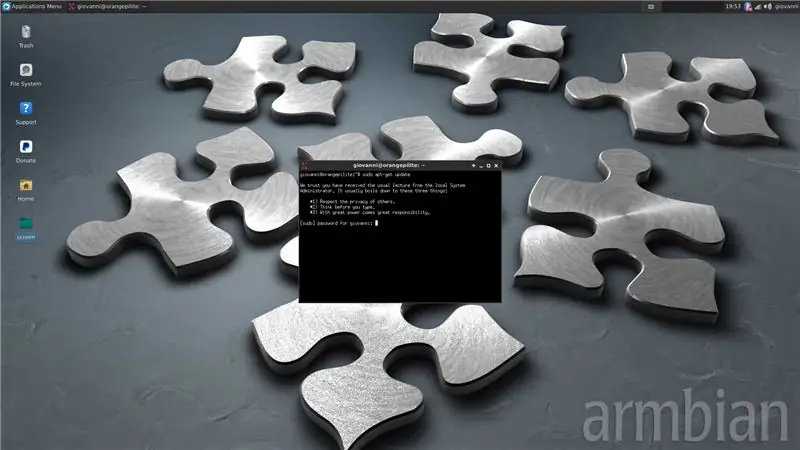

Mnoho různých typů připojení k internetu.
Attenzione! Questo procedimento può durare different ore e non può Essere interrotto -
Další informace o programech, které jsou situovány do všech možných digitálních verzí, které mohou aktualizovat aktuální verzi. Veri chiesta la heslo del vostro účet, vložit e premete invio. Una volta terminata questa operazione (della durata di qualche minuto) digitate il comando sudo apt-get upgrade. Quando richiesto digitare ye premere invio per continuare con l'installazione degli aggiornamenti.
Una volta terminati siamo definitivamente pronti ad utilizzare il mini pc. Spero che questa guida sia stata d'aiuto. Buon divertimento!
Všechny informace a lasciate čistě un komento a questo post; cercherò di rispondere al più presto possibile.
Doporučuje:
Orange Pi Plus 2 - Armbian (na SD kartě nebo 16GB integrované paměti!) - Aktualizace: 6 kroků

Orange Pi Plus 2 - Armbian (na SD kartě nebo integrované 16GB paměti!) - Aktualizace: Ahoj všichni! Toto je můj první instruktáž a angličtina není můj rodný jazyk, takže na mě prosím nebuďte tvrdí. Pi Plus 2 je nádherné malé zařízení stejně jako Raspberry Pi, ale rychlejší! Pro Raspberry Pi existuje velká komunita
Smartphone Orange Pi: 7 kroků

Smartphone Orange Pi: V tomto pokynu vám ukážu, jak jsem postavil chytrý telefon se systémem Android KitKat 4.4 a který má několik jedinečných výhod! Telefon má: -40 pinů gpio-Unikátní design s průhledným zadním reproduktorem , konektor pro mikrofon a sluchátka-Podpora pro
Používejte Orange Pi bez monitoru pomocí serveru SSH a VNC: 6 kroků

Používejte Orange Pi bez monitoru pomocí serveru SSH a VNC: Orange Pi je jako malý počítač. Má všechny základní porty, které má běžný počítač. Stejně jako HDMIUSBEthernetIT má několik speciálních speciálních portů, jako jsou USB OTGGPIO záhlaví Slot pro kartu SDParalelní port pro fotoaparátPokud chcete provozovat oranžové pi, musíte mít potřebu
Orange PI HowTo: Nastavte jej pro použití s 5 "HDMI TFT LCD displejem: 8 kroků (s obrázky)

Orange PI HowTo: Nastavte jej na použití s 5 "HDMI TFT LCD displejem: Pokud jste byli dostatečně rozvážní a objednali jste si společně s Orange PI LCD TFT LCD displej, pravděpodobně vás odradily potíže s pokusem přinutit ho pracovat . Zatímco ostatní si ani nemohli všimnout žádných překážek. Klíčem je, že existují le
Orange PI HowTo: Nastavte jej pro použití se zadním displejem do auta a adaptérem HDMI na RCA: 15 kroků

Orange PI HowTo: Nastavte jej pro použití se zadním displejem do auta a adaptérem HDMI na RCA: PŘEDMLUVA. Zdá se, že každý jiný používá velký a ještě větší televizor nebo monitor s hloupou oranžovou PI deskou. A vypadá to trochu přehnaně, když je určen pro vestavěné systémy. Zde potřebujeme něco malého a levného. Jako
